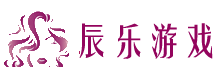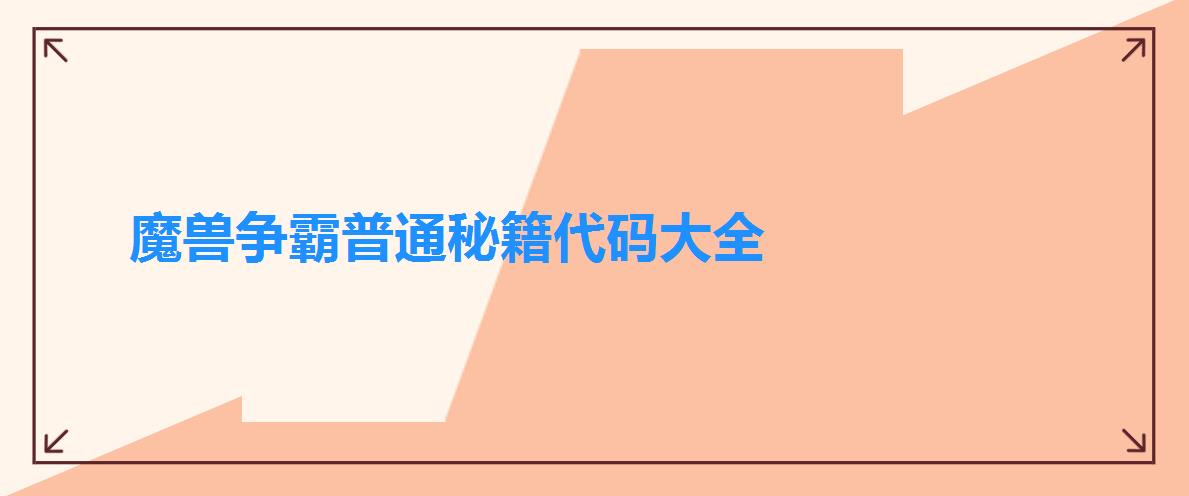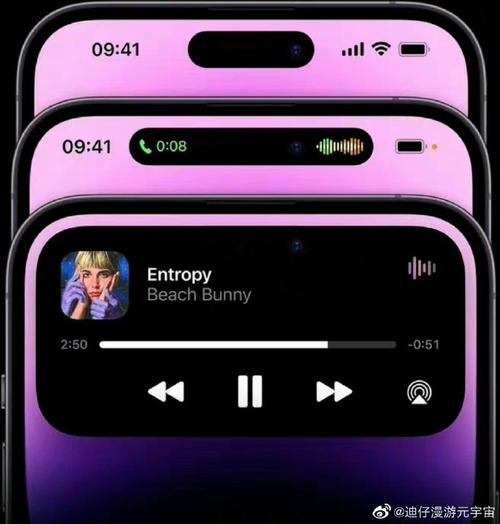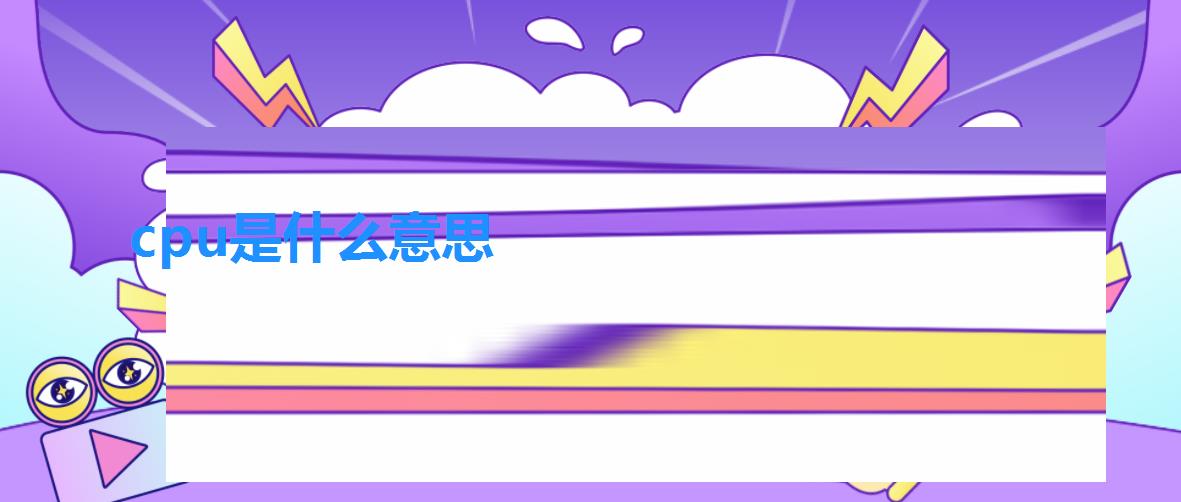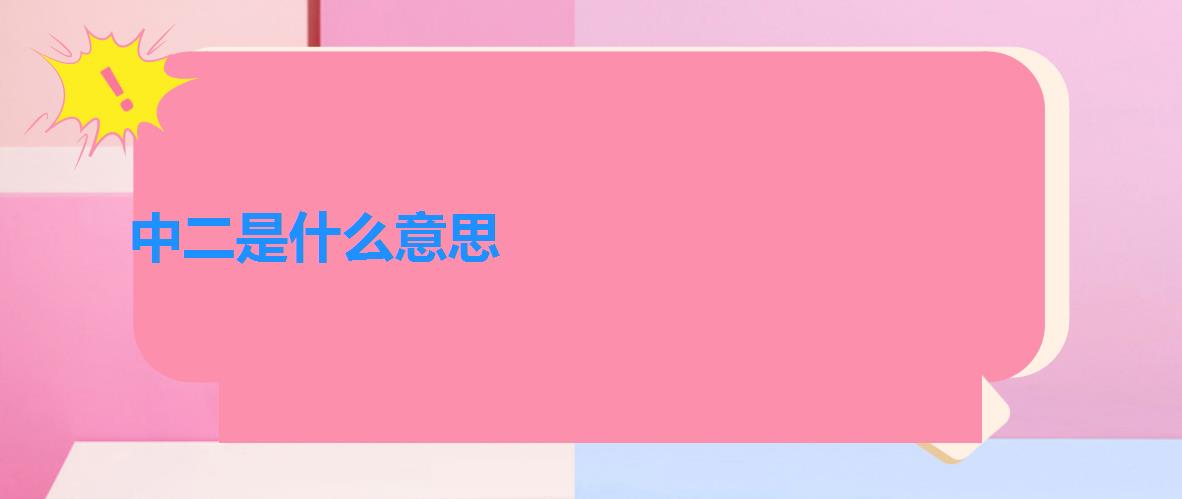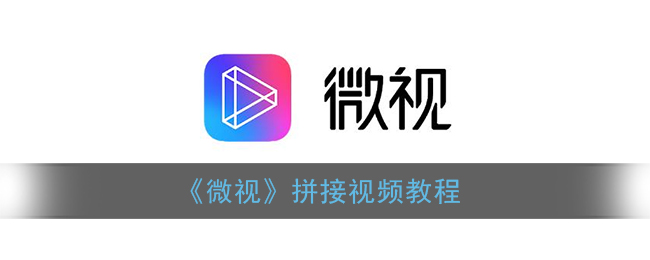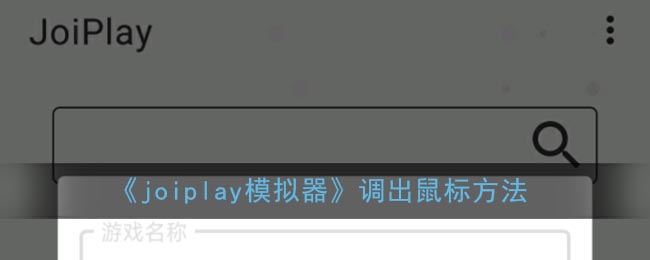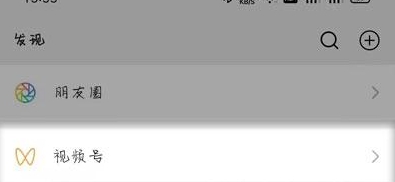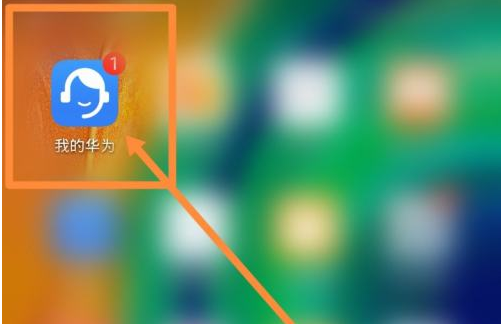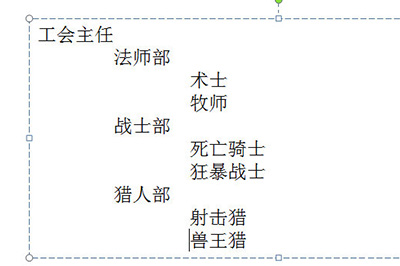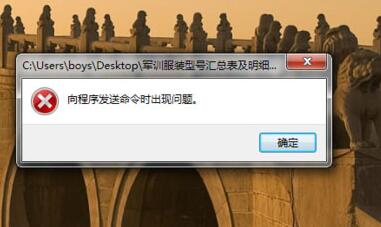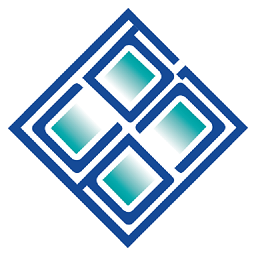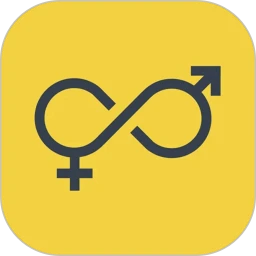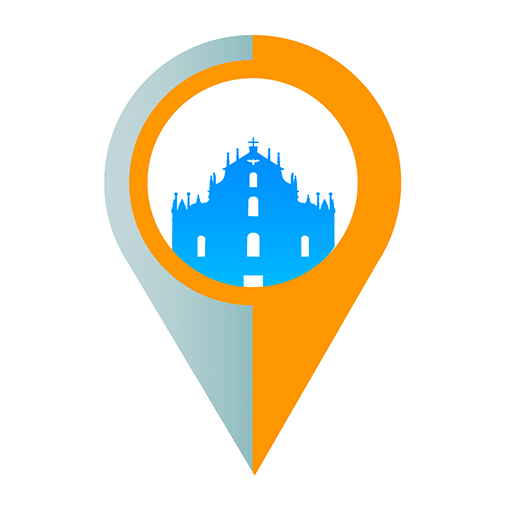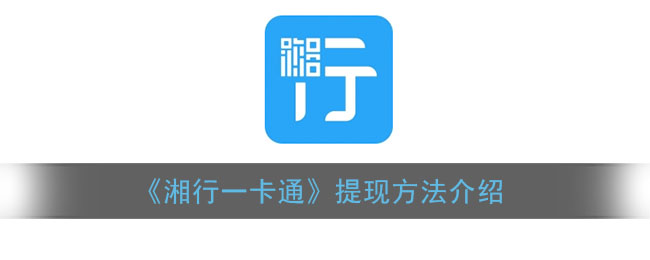几何画板如何制作网格点——画网格点教程分享
作者:kaifamei 来源:辰乐游戏 时间:2022-03-06 00:00:00
有些朋友会被用几何画板画网格点的相关操作难倒。今天边肖分享了用几何画板画网格点的详细步骤。有需要的朋友可以跟边肖学习。
1.在自定义工具栏中,选择迷你坐标系、简单坐标系,然后绘制坐标系。
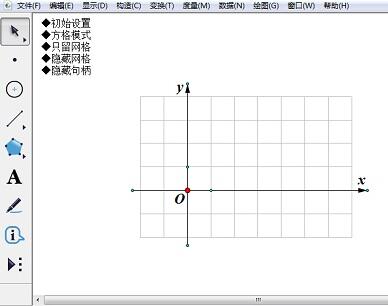 2。仅选取原点,并选取绘图标记坐标系和自动捕捉栅格。
2。仅选取原点,并选取绘图标记坐标系和自动捕捉栅格。
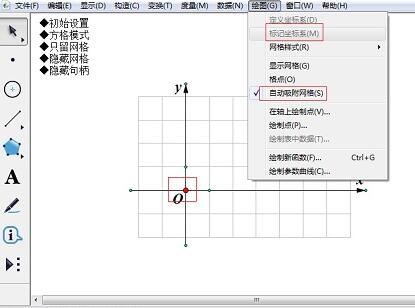 3。单击自定义坐标系菜单的初始设置,仅保留网格。
3。单击自定义坐标系菜单的初始设置,仅保留网格。
 4。使用点工具在网格上构造点,这样就可以准确地在网格点上进行绘制(下图中的三角形是通过选择三个点,构造三角形的内侧而形成的)。
4。使用点工具在网格上构造点,这样就可以准确地在网格点上进行绘制(下图中的三角形是通过选择三个点,构造三角形的内侧而形成的)。
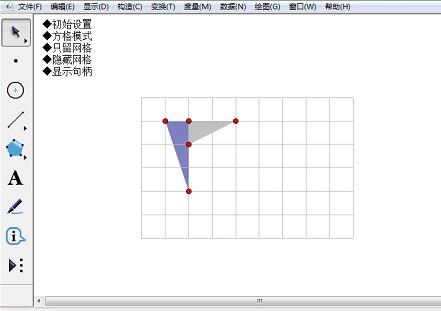 5。点击显示手柄调整坐标轴控制点,制作一个大小合适的表格,点击坐标系菜单的隐藏手柄,完成表格制作。
5。点击显示手柄调整坐标轴控制点,制作一个大小合适的表格,点击坐标系菜单的隐藏手柄,完成表格制作。
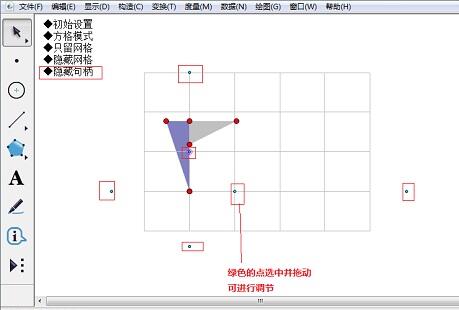 Tip:如果网格点是由绘制点绘制的,拖动原点移动表格,绘制的表格和点也会随网格移动。
Tip:如果网格点是由绘制点绘制的,拖动原点移动表格,绘制的表格和点也会随网格移动。
相关阅读
热门软件教程
- 本类周排行
- 本类总排行